excel表格内分类汇总的方法
发布时间:2016-12-06 15:58
相关话题
Excel表格中的分类汇总具体该如何进行操作呢?接下来是小编为大家带来的excel表格内分类汇总的方法,供大家参考。
excel表格内分类汇总的方法:
分类汇总步骤1:创建一张汇总表,选中数量下面的单元格。

分类汇总步骤2:点击数据——合并计算,函数里面填求和。
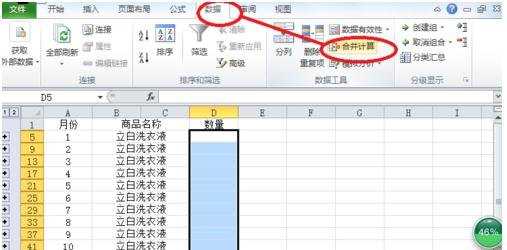
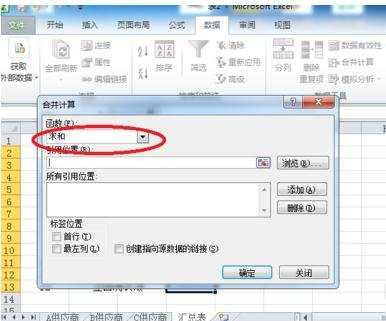
分类汇总步骤3:在引用位置,点击带红色箭头的框框。

分类汇总步骤4:点击A供应商这张工作表,选中参与计算的数据范围。

分类汇总步骤5:点击添加在所有引用位置出现“A供应商!$D$2:$D$13”,然后依次对B供应商工作表,C供应商工作表进行操作。
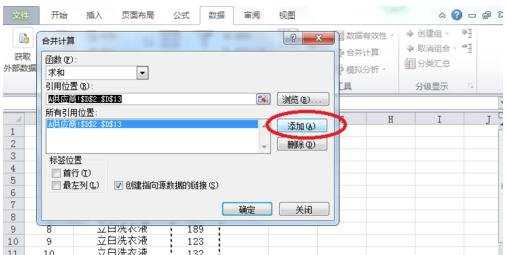
分类汇总步骤6:最后选中“创建指向源数据的链接”,点击确定。

看了excel表格内分类汇总的方法还看了:
1.如何对Excel表格进行分类汇总
2.excel表格制作分类汇总的方法
3.如何在excel中进行分类汇总的方法
4.excel中分类汇总方法
5.excel分类汇总的五个方法
6.Excel如何使用分类汇总
7.excel2003分类汇总使用方法

excel表格内分类汇总的方法的评论条评论